-
Notifications
You must be signed in to change notification settings - Fork 52
Japanese
ノードジェネレータは、SwaggerやfunctionノードなどのソースコードからNode-REDのノードを生成するためのコマンドラインツールです。 このツールを使用すると、ノード開発者はNode-REDノードの実装時間を大幅に短縮できます。
Node-REDには、フローライブラリに存在するノードを使用し、コーディングすることなく迅速な開発ができるという利点があります。 しかし、独自の処理を実現するために、Node-REDユーザがノードを開発すると、JavaScriptとHTMLのコーディングに時間がかかり、迅速な開発ができるNode-REDの利点が薄れてしまいます。 この問題を解決するために、ノードジェネレータはコーディングなしで独自のノードを自動生成し、パッケージ化します。 以下の通り、ノードジェネレータには4つの利用ケースがあります。
httpリクエストノードは、REST API経由でクラウドサービスに簡単に接続できます。 しかし、マーケティングの観点から考えると、httpリスエストの代替として、クラウドサービス向けに専用に独自に開発したノードを公開することは、クラウドサービスのユーザ数を増やすために効果的です。 なぜなら、クラウドサービスとの接続方法を詳細に解説したノードプロパティ、ノード情報、ドキュメントがユーザビリティに貢献するためです。 一般的に、クラウドサービスプロバイダは、ユーザーがSwagger UIでREST APIをテストできるよう、Swaggerを公開しています。 ノードジェネレータは、このSwaggerを使用して、クラウドサービスへの接続用のノードを生成します。 したがって、クラウドサービスプロバイダーは、ノード開発コストなしで独自のノードを公開できるようになります。
Node-REDユーザは、functionノードにJavaScriptコードを記述し、簡単な処理を動作させています。 しかし、試行錯誤を繰り返す開発を行い、フローを徐々に改善すると、大量のJavaScriptコードをfunctionノードに追加してしまうことがあります。 この時、functionノードに便利な機能が備わっている場合、他のNode-REDユーザにこのfunctionノードを共有し、再利用をしてほしいというニーズがあがってきます。 なぜなら、ノードを再利用することで、他のNode-REDユーザは同じ機能を開発する必要なく、フローの開発に集中できるためです。 ノードジェネレータは、この様なニーズを満たすために、既存のfunctionノードから独自のノードの開発する作業を助けます。
他のNode-REDユーザーとフローを共有するには、サブフローの単位で行うのが最適です。 将来、ノードジェネレータは、サブフローから独自のノードを生成する機能をサポートします。 Node-REDユーザは、サブフローを独自のノードとしてカプセル化できるようになります。 例えば、認証ヘッダーを持つtemplateノードとURLを持つhttp requestノードは、多くのNode-REDユーザーがクラウドサービスに接続するために使用する典型的なペアです。 ノードジェネレータは、この様なフローを含むサブフローから独自のノードを生成できます。 そして、Node-REDユーザは、フローライブラリを介して、生成したノードを他のNode-REDユーザと容易に共有できます。
Web of Things (WoT)は、IoTデバイスを接続するための標準仕様です。 ノードジェネレータはWeb of Thingsの定義から独自のノードを開発することを支援します。 現在のところ、GitHub上にプロトタイプ実装のスライドとスクリーンショットがあります。
ノードジェネレータをローカル環境にインストールするには、コマンドプロンプト(Windows)又はターミナル(macOS/Linux)で次の「npm install」コマンドを入力します。 コマンド実行にはroot権限が必要なため、macOS又はLinux環境では "npm install"コマンドの前に "sudo"が必要です。
npm install -g node-red-nodegen
ノードジェネレータの現在のバージョンは、functionノードとSwaggerをソースファイルとしてサポートしています。 ノードジェネレータのコマンドであるnode-red-nodegenは、以下のようにコマンドの引数で指定したファイルをノードに変換します。
node-red-nodegen <source file> -> コマンドツールは、ソースファイルからノードを出力します
以降のドキュメントでは、2種類のソースファイルからノードを生成する方法の詳細について説明します。
ノードジェネレータによって自動生成したノードパッケージの典型的なディレクトリ構造は以下の通りです。 Node-REDユーザは、自動生成したノードをローカルNode-RED環境にインストールしたり、追加開発なくフローライブラリに公開したりできます。
- node.js <- ノード処理用のJavaScriptファイル
- node.html <- ノードプロパティUIのHTMLファイル
- icons
|-icon.png <- ノードのアイコンファイル
- package.json <- ノードパッケージ情報
- README.md <- ノードパッケージの説明ファイル
- LICENSE <- ノードのライセンス情報
- test
|-node_spec.js <- ノードのテストケース
- locales
|-en-US
|-node.json <- 英語のメッセージカタログ
|-ja
|-node.json <- 日本語のメッセージカタログ
|-zh-CN
|-node.json <- 中国語のメッセージカタログ
|-de-DE
|-node.json <- ドイツ語のメッセージカタログ
node-red-nodegenコマンドの最初の引数として、SwaggerのURL又はファイルパスを指定できます。
(1) node-red-nodegenコマンドを使用してノードを生成
node-red-nodegen http://petstore.swagger.io/v2/swagger.json
Node-REDユーザは通常、以下の手順で生成したノードをNode-REDフローエディタのパレットにインポートします。
(2) 生成したノードのディレクトリにディレクトリを変更
cd node-red-contrib-swagger-petstore
(3) シンボリックリンクを準備
sudo npm link
(4) カレントディレクトリをNode-REDのホームディレクトリに変更(通常、Node-REDのホームディレクトリは、ホームディレクトリの下の".node-red"です)
cd ~/.node-red
(5) シンボリックリンクを作成
npm link node-red-contrib-swagger-petstore
(6) Node-REDを起動
node-red
Node-REDを起動すると、Node-REDフローエディタのパレットは生成したノードが表示します。 生成したノードをカスタマイズする場合は、次の手順やコマンドラインオプションが役立ちます。
ノードジェネレータは、モジュール名のデフォルトのプレフィックスとして "node-red-contrib-"を使用します。 したがって、ノード名が "swagger-petstore"の場合、モジュール名は "node-red-contrib-swagger-petstore"となります。 デフォルトのモジュール名を変更したい場合は、--module又は--prefixオプションを使用してモジュール名を指定できます。
node-red-nodegen http://petstore.swagger.io/v2/swagger.json --module node-red-node-swagger-petstore
node-red-nodegen http://petstore.swagger.io/v2/swagger.json --prefix node-red-node
Swaggerから生成したノードの場合、Swaggerの "info.title"値が生成ノードの名前として使用します。 ノードジェネレータは、npmモジュールとNode-REDノードで利用できる適切な名前を変換するために、大文字とスペースをハイフンに置き換えます。
{
"swagger": "2.0",
"info": {
"description": "This is a sample server Petstore server.",
"version": "1.0.0",
"title": "Swagger Petstore", <- ノードジェネレータは、この値を「swagger-petstore」に変換し、ノード名として使用します。
"license": {
"name": "Apache 2.0",
"url": "http://www.apache.org/licenses/LICENSE-2.0.html"
}
},
"host": "petstore.swagger.io",
"basePath": "/v2",
...
}
デフォルト名を変更する場合は、--nameオプションを使用してノード名を設定できます。 特に、"info.title"の値にアルファベットと数字の代わりに2バイト文字が含む場合、ノードジェネレータがノードを正しく生成できないため、--nameオプションを使用してノード名を指定します。
node-red-nodegen http://petstore.swagger.io/v2/swagger.json --name new-node-name
デフォルトでは、ノードジェネレータはモジュールのバージョン番号として "info.version"値を使用します。
{
"swagger": "2.0",
"info": {
"description": "This is a sample server Petstore server.",
"version": "1.0.0", <- ノードジェネレータはこのバージョン番号をモジュールバージョン番号として使用します。
"title": "Swagger Petstore",
"license": {
"name": "Apache 2.0",
"url": "http://www.apache.org/licenses/LICENSE-2.0.html"
}
},
"host": "petstore.swagger.io",
"basePath": "/v2",
...
}
Swaggerのバージョン番号をインクリメントせずにモジュールのバージョン番号を更新する場合は、--versionオプションを指定します。 特に、"npm publish"コマンドを使用して、以前公開したモジュールと同じバージョン番号を持つモジュールを公開すると、競合エラーが発生します。 この場合、モジュールのバージョン番号を更新するには、--versionオプションを指定します。
node-red-nodegen http://petstore.swagger.io/v2/swagger.json --version 0.0.2
--keywordsは、モジュールのキーワードのために用いる便利なオプションです。 フローライブラリのWebサイトで、訪問者はこのキーワードを使用してモジュールを検索します。 例えば、 "petstore"をキーワードとして使用する場合は、--keywordsオプションを使用して単語を指定できます。 デフォルトでは、ノードジェネレータは "node-red-nodegen"をキーワードとして使用します。
node-red-nodegen http://petstore.swagger.io/v2/swagger.json --keywords petstore
2つ以上のキーワードを追加するには、コンマ区切りのキーワードを使用することもできます。
node-red-nodegen http://petstore.swagger.io/v2/swagger.json --keywords petstore,petshop
生成したノードを公開する前に"--keywords node-red"を指定すると、ノードはフローライブラリに登録でき、Node-REDフローエディタでノードをインストールできます。
node-red-nodegen http://petstore.swagger.io/v2/swagger.json --keywords petstore,petshop,node-red
Node-REDフローエディタのパレットでは、生成したノードはデフォルトとして機能カテゴリに入ります。 カテゴリを変更したり、カテゴリ名に製品名を使用したりしたい場合は、--categoryオプションを用います。 例えば、次のコマンドが出力するノードは、Node-REDフローエディタの「分析」カテゴリに入ります。
node-red-nodegen http://petstore.swagger.io/v2/swagger.json --category analysis
現在、ノードジェネレータは、生成したノードのアイコンファイルを指定するための--iconオプションをサポートしていません。 したがって、アイコンファイルを手動で変更します。 (将来のバージョンのノードジェネレータは、--iconオプションをサポートする予定です) デフォルトのアイコンファイルは "icons/icon.png"にあるため、このアイコンファイルを上書きします。
mv new-icon.png node-red-contrib-swagger-petstore/icons/icon.png
公式ドキュメントの通り、アイコンは透明な背景上に白色で表示したPNG又はGIFファイルです。 アイコンのサイズも20 x 30でなければなりません。
現在のバージョンのノードジェネレータは、生成したノードの色を指定する--colorオプションもサポートしていません。 そのため、生成したノードの色設定を手動で変更します。 (将来のバージョンのノードジェネレータは、--colorオプションプションをサポートする予定です)
vi node-red-contrib-swagger-petstore/node.html
<script type="text/javascript">
RED.nodes.registerType('swagger-petstore', {
category: 'function',
color: '#89bf04', <- ノードの色を変更する場合は、この値を変更します。
defaults: {
method: { value: "" },
...
"RED.nodes.registerType()"は、"color:"#C0DEED""という色の設定を持っています。 ノードの色を変更するには、 この"#C0DEED"をノードの色を他の16進数の文字列に置き換えます。
ノードジェネレータは、Swaggerの次の値を使用して、情報タブにノードの情報を自動的に生成します。
- info.description : ノードの説明
- paths.[path].[http method].summary : メソッドの説明
- paths.[path].[http method].operationId : メソッド名
{
"swagger": "2.0",
"info": {
"description": "This is a sample server Petstore server.", <- ノードジェネレータは、この値をノードの説明として使用します。
"version": "1.0.0",
"title": "Swagger Petstore",
"license": {
"name": "Apache 2.0",
"url": "http://www.apache.org/licenses/LICENSE-2.0.html"
}
},
"host": "petstore.swagger.io",
"basePath": "/v2",
...
"paths": {
"/pet": {
"post": {
"tags": [
"pet"
],
"summary": "Add a new pet to the store", <- ノードジェネレータは、この値をメソッドの説明として使用します。
"description": "",
"operationId": "addPet", <- ノードジェネレータはこの値をメソッド名として使用します。
...
}
情報タブのノード情報を変更したい場合は、手動でノードのHTMLファイルの最後のセクションを編集します。
vi node-red-contrib-swagger-petstore/node.html
<script type="text/x-red" data-help-name="swagger-petstore">
<p>This is a sample server Petstore server.</p> <- ノードの説明を変更する
<h2>Methods</h2>
<h3>addPet</h3> <- メソッド名を変更する
<h4>Add a new pet to the store</h4> <- メソッドの説明を変更する
...
<h3>deleteUser</h3>
<h4>This can only be done by the logged in user.</h4>
</script>
ノードの詳細を説明は、README.mdというファイルに書きます。 フローライブラリにノードを公開すると、フローライブラリのWebサイトは、ノードのページで本ファイルを表示します。 ノードジェネレータはREADME.mdのテンプレートを出力するので、ファイルを変更するだけです。
vi node-red-contrib-swagger-petstore/README.md
node-red-contrib-swagger-petstore
=====================
Node-RED node for swagger-petstore
This is a sample server Petstore server.
Install
-------
Run the following command in your Node-RED user directory - typically `~/.node-red`
npm install node-red-contrib-swagger-petstore
テストケースは、本番環境で利用するノードの品質を維持するために最も重要です。 ノードジェネレータは、生成したディレクトリの下にあるファイル "test/node_spec.js"にテストケースのテンプレートファイルを出力します。 テストケースファイルでは、以下の(1)、(2)、(3)の3行を変更します。 もし、Swaggerの"info"値にホスト名を含まない場合は、各テストケースに手動でホスト名を(4)に記述します。
vi node-red-contrib-swagger-petstore/test/node_spec.js
it('should handle addPet()', function (done) {
var flow = [
{ id: 'n1', type: 'swagger-petstore', name: 'swagger-petstore',
method: 'addPet',
addPet_body: '<node property>', // (1) ノードのプロパティを定義
wires: [['n3']]
},
{ id: 'n3', type: 'helper' }
];
helper.load(node, flow, function () {
var n3 = helper.getNode('n3');
var n1 = helper.getNode('n1');
n3.on('input', function (msg) {
try {
msg.should.have.property('payload', { "id": 4513 }); // (3) 出力メッセージを定義
done();
} catch (e) {
done(e);
}
});
n1.receive({ payload: { "id": 4513 } }); // (2) 入力メッセージを定義
});
});
この例では、生成したノードはペットストアのREST APIにデータ"{ "id": 4513 }"を送信します。 そして、REST APIは同じデータ"{ "id": 4513 }"を戻します。 したがって、入力メッセージと出力メッセージは同じです。 テストケースを実行したい場合は、ノードが生成したディレクトリの下で"npm test"コマンドを実行します。
cd node-red-contrib-swagger-petstore
npm install
npm test
デフォルトでは、ノードジェネレータは英語、日本語、中国語、ドイツ語のテンプレートファイルを出力します。 ノードプロパティの多言語対応をしたい場合は、パラメータの言語メッセージをこれらのファイルに追加します。
vi node-red-contrib-swagger-petstore/locales/ja
{
"SwaggerPetstore": {
"label": {
"service": "サービス",
"method": "メソッド",
"host": "ホスト",
"header": "ヘッダ",
"value": "値",
"isQuery": "クエリ"
},
"status": {
"requesting": "要求中"
},
"parameters": {
"addPet": "addPet",
"body": "body",
"updatePet": "updatePet",
"findPetsByStatus": "findPetsByStatus",
...
"optionalParameters": "任意項目"
}
}
}
ノードが一部の言語をサポートしない場合は、言語ディレクトリを削除します。 (例えば、中国語をサポートしたくない場合は、「zh-CN」ディレクトリごと削除してください)
functionノードにJavaScriptコードを記述した後、functionノードの "ライブラリへ保存..."メニューを使用して、JavaScriptコードをjsファイルとして書き出します。 ノードジェネレータはfunctionノード名を生成ノードの名前として使用するため、functionノードをエクスポートする前にノード名を入力する方がよいでしょう。 Node-REDは、jsファイルを"/.node-red/lib/functions/"ディレクトリに保存します。 したがって、このディレクトリとファイルパスをコマンドラインの引数として指定します。
(1) functionノードをjsファイルとしてエクスポート
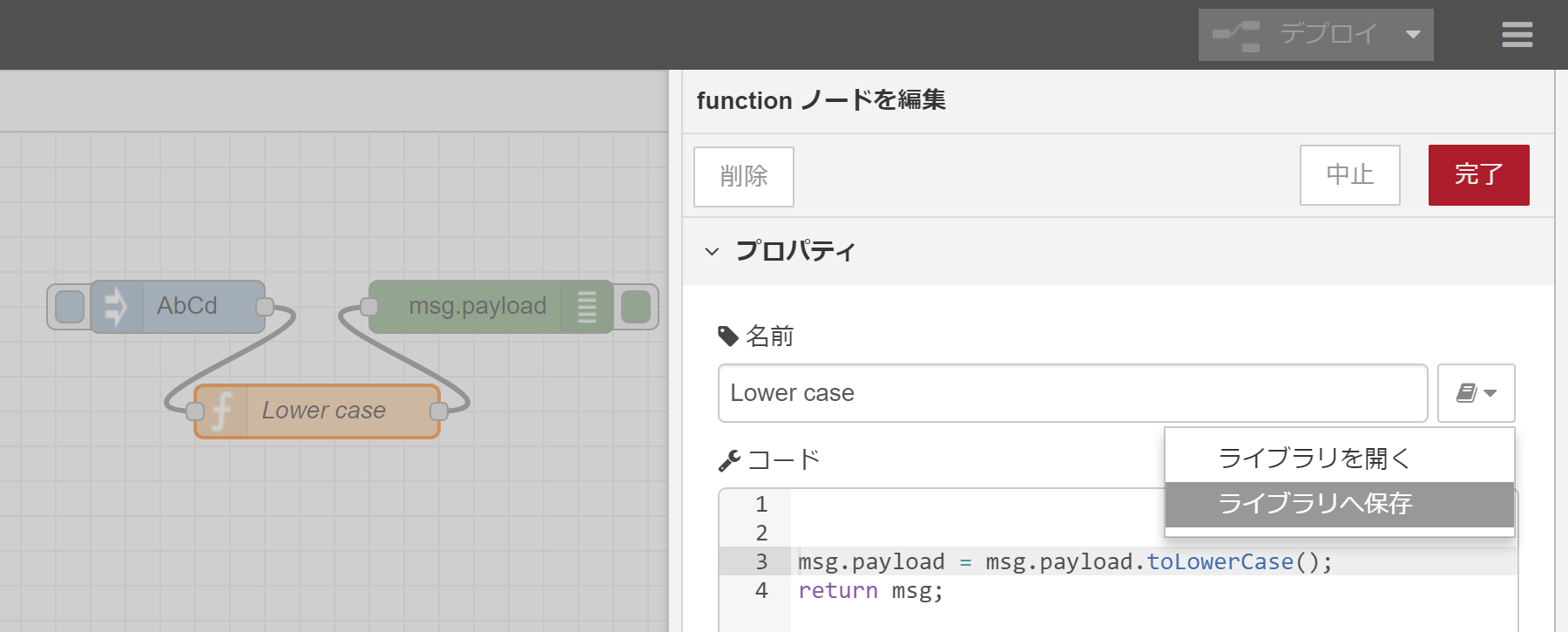
(2) node-red-nodegenコマンドを使用してノードを生成
node-red-nodegen ~/.node-red/lib/function/lower-case.js
Node-REDユーザは通常、以下の手順で生成したノードをNode-REDフローエディタのパレットにインポートします。
(3) 生成したノードのディレクトリにディレクトリを変更
cd node-red-contrib-lower-case
(4) シンボリックリンクを準備
sudo npm link
(5) カレントディレクトリをNode-REDのホームディレクトリに変更します(通常、Node-REDのホームディレクトリは、ホームディレクトリの下の".node-red"です)
cd ~/.node-red
(6) シンボリックリンクを作成
npm link node-red-contrib-lower-case
(7) Node-REDを起動
node-red
Node-REDを起動すると、Node-REDフローエディタのパレットに生成したノードが表示されます。 生成したノードをカスタマイズする場合は、次の手順やコマンドラインオプションが役立ちます。
ノードジェネレータは、モジュール名のデフォルトのプレフィックスとして "node-red-contrib-"を使用します。 従って、ノード名が "lower-case"の場合、モジュール名は "node-red-contrib-lower-case"になります。 デフォルトのモジュール名を変更したい場合は、--module又は--prefixオプションを使用してモジュール名を指定できます。
node-red-nodegen ~/.node-red/lib/function/lower-case.js --module node-red-node-lower-case
node-red-nodegen ~/.node-red/lib/function/lower-case.js --prefix node-red-node
functionノードの場合、functionノード内のノード名を、生成されるノードのノード名として使用します。 もしデフォルトのノード名を変更したい場合は、--nameオプションを使用してノード名を設定します。
node-red-nodegen ~/.node-red/lib/function/lower-case.js --name new-node-name
デフォルトでは、モジュールのバージョン番号は常に"0.0.1"です。 モジュールのバージョン番号を更新するときは、--versionオプションを指定する必要があります。 特に、"npm publish"コマンドを使用して、以前公開したモジュールと同じバージョン番号を持つモジュールを公開すると、競合エラーが発生します。 この場合、モジュールのバージョン番号を更新するには、--versionオプションを指定する必要があります。
node-red-nodegen ~/.node-red/lib/function/lower-case.js --version 0.0.2
--keywordsは、フローライブラリ上のモジュールのキーワードを指定できる便利なオプションです。 フローライブラリのWebサイトでは、訪問者はこのキーワードを使用してモジュールを検索します。 例えば、キーワードとして"lower-case"を使用する場合は、--keywordsオプションを使用してこの単語を指定できます。 デフォルトでは、ノードジェネレータは"node-red-nodegen"をキーワードとして使用します。
node-red-nodegen ~/.node-red/lib/function/lower-case.js --keywords lower-case
2つ以上のキーワードを追加するには、コンマ区切りのキーワードを使用することもできます。
node-red-nodegen ~/.node-red/lib/function/lower-case.js --keywords lower-case,function
生成商品たノードを公開する前に "--keywords node-red"を指定すると、ノードはフローライブラリに登録され、Node-REDフローエディタでノードをインストールできます。
node-red-nodegen ~/.node-red/lib/function/lower-case.js --keywords lower-case,function,node-red
Node-REDフローエディタのパレットでは、生成したノードはデフォルトとして機能カテゴリに配置されます。 カテゴリを変更したり、カテゴリ名に製品名を使用したりしたい場合は、--categoryオプションを用います。 例えば、次のコマンドが出力する生成ノードは、Node-REDフローエディタの「分析」カテゴリに配置されます。
node-red-nodegen ~/.node-red/lib/function/lower-case.js --category analysis
現在、ノードジェネレータは、生成したノードのアイコンファイルを指定するための--iconオプションをサポートしていません。 したがって、アイコンファイルを手動で変更します。 (将来のバージョンのノードジェネレータは、--iconオプションをサポートする予定です) デフォルトのアイコンファイルは "icons/icon.png"にあるため、このアイコンファイルを上書きします。
mv new-icon.png node-red-contrib-lower-case/icons/icon.png
公式ドキュメントの通り、アイコンは透明な背景上に白色で表示したPNG又はGIFファイルです。 アイコンのサイズも20 x 30でなければなりません。
現在のバージョンのノードジェネレータは、生成したノードの色を指定する--colorオプションもサポートしていません。 そのため、生成したノードの色設定を手動で変更します。 (将来のバージョンのノードジェネレータは、--colorオプションプションをサポートする予定です)
vi node-red-contrib-lower-case/node.html
<script type="text/javascript">
RED.nodes.registerType('lower-case',{
color:"#C0DEED",
category: 'function',
defaults: {
name: {value:""},
},
inputs:1,
outputs: 1,
icon: "icon.png",
label: function() {
return this.name || 'lower-case';
}
});
</script>
"RED.nodes.registerType()"は、"color:"#C0DEED""という色の設定を持っています。 ノードの色を変更するには、 この"#C0DEED"をノードの色を他の16進数の文字列置き換えます。
ノードジェネレータはノード情報のテンプレートをnode.htmlファイルに出力します。 ノードとともにテンプレートを変更する必要があります。 (将来のバージョンのNode-REDとノードジェネレータでは、ノード開発者はノード記述プロパティを使用して、ノード情報を指定できます)
vi node-red-contrib-lower-case/node.html
<script type="text/x-red" data-help-name="lower-case">
<p>Summary of the node.</p>
<h3>Inputs</h3>
<dl class="message-properties">
<dt>payload<span class="property-type">object</span></dt>
<dd>Explanation of payload.</dd>
<dt class="optional">topic <span class="property-type">string</span></dt>
<dd>Explanation of topic.</dd>
</dl>
<h3>Outputs</h3>
<dl class="message-properties">
<dt>payload<span class="property-type">object</span></dt>
<dd>Explanation of payload.</dd>
<dt class="optional">topic<span class="property-type">string</span></dt>
<dd>Explanation of topic.</dd>
</dl>
<h3>Details</h3>
<p>Explanation of the details.</p>
<p><b>Note</b>: Note of the node.</p>
</script>
テンプレートには、ノードの説明と3つのセクションのサマリーがあります。 Inputセクションには、入力するメッセージの情報を記載します。 Outputセクションには、出力したメッセージの情報を記載します。 Detailsセクションには、生成したノードの追加情報を記載します。
ノードの詳細を説明するには、README.mdファイルにドキュメントを書く必要があります。 フローライブラリにノードを公開すると、ドキュメントはフローライブラリのWebサイトで使用されます。 ノードジェネレータはREADME.mdのテンプレートを出力するので、ファイルを変更するだけです。
vi node-red-contrib-lower-case/README.md
node-red-contrib-lower-case
=====================
Node-RED node for lower case
Install
-------
Run the following command in your Node-RED user directory - typically `~/.node-red`
npm install node-red-contrib-lower-case
テストケースは、本番環境で使用するノードの品質を維持するために最も重要です。 ノードジェネレータは、生成したディレクトリの下にあるファイル"test/node_spec.js"にテストケースのテンプレートファイルを出力します。 テストケースファイルでは、(1)と(2)の2行を修正する必要があります。
vi node-red-contrib-lower-case/test/node_spec.js
it('should have payload', function (done) {
var flow = [
{ id: "n1", type: "lower-case", name: "lower-case", wires: [["n2"]] },
{ id: "n2", type: "helper" }
];
helper.load(node, flow, function () {
var n2 = helper.getNode("n2");
var n1 = helper.getNode("n1");
n2.on("input", function (msg) {
msg.should.have.property('payload', 'abcd'); // (2) 出力メッセージを定義
done();
});
n1.receive({ payload: "AbCd" }); // (1) 入力メッセージを定義
});
});
この例では、生成したノードは大文字を小文字に変換します。 従って、入力メッセージは「AbCd」であり、出力メッセージは「abcd」です。 テストケースを実行したい場合は、ノードが生成したディレクトリの下で"npm test"コマンドを実行します。
cd node-red-contrib-lower-case
npm install
npm test